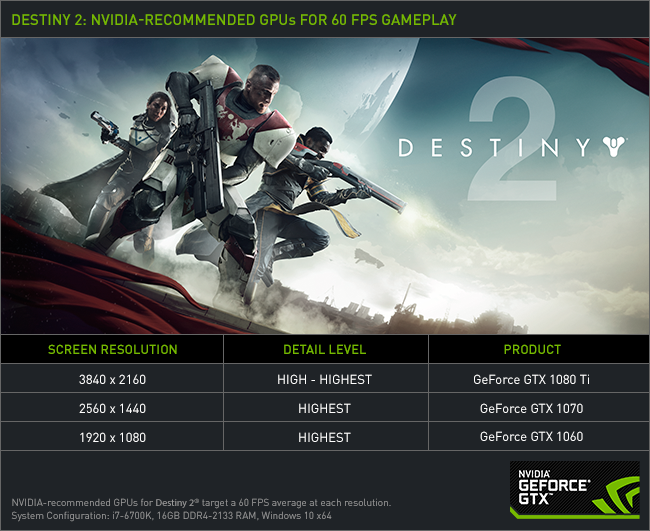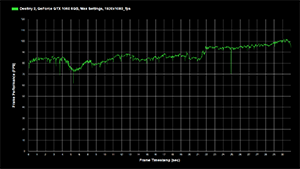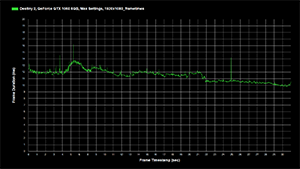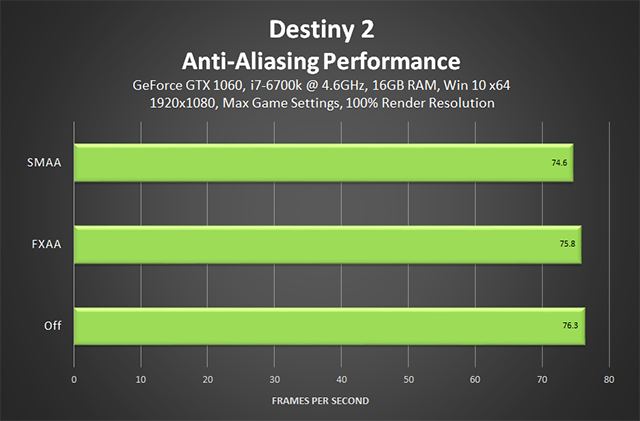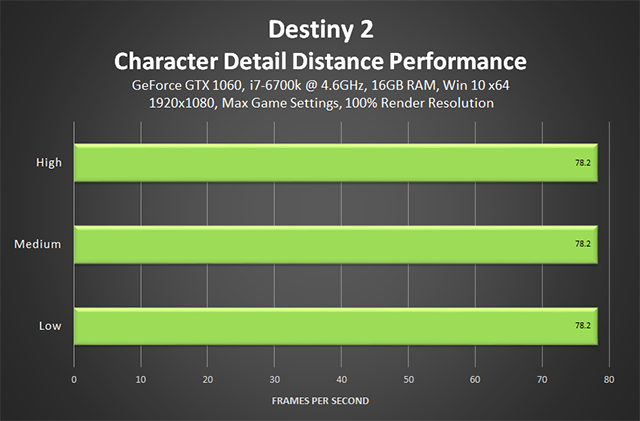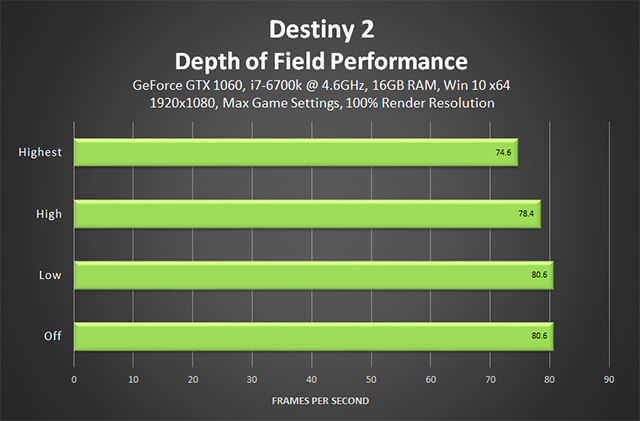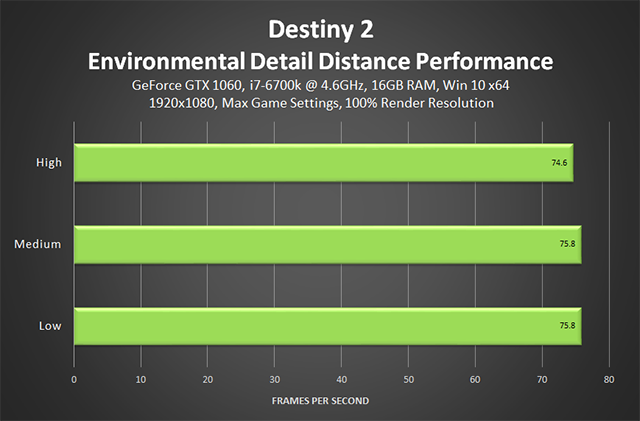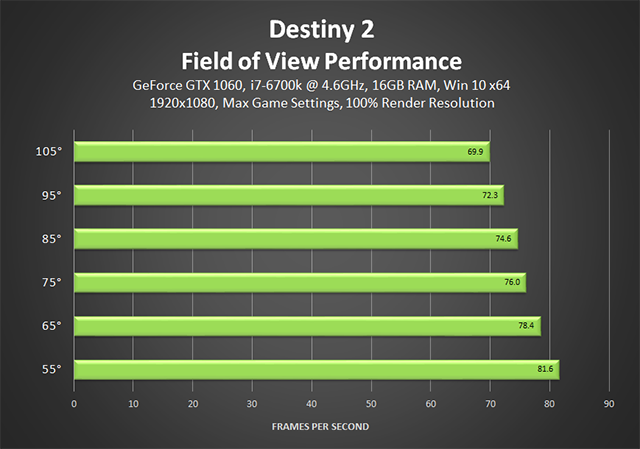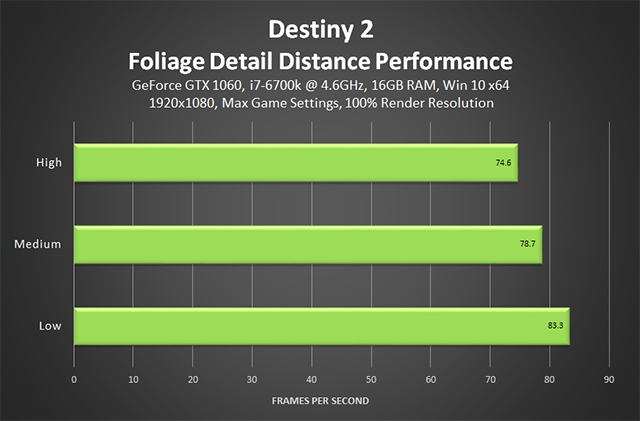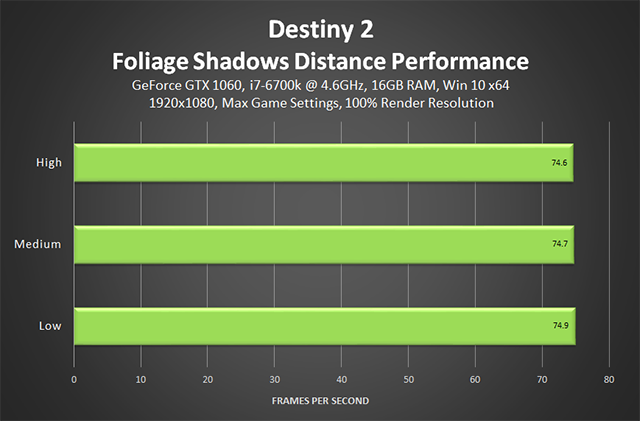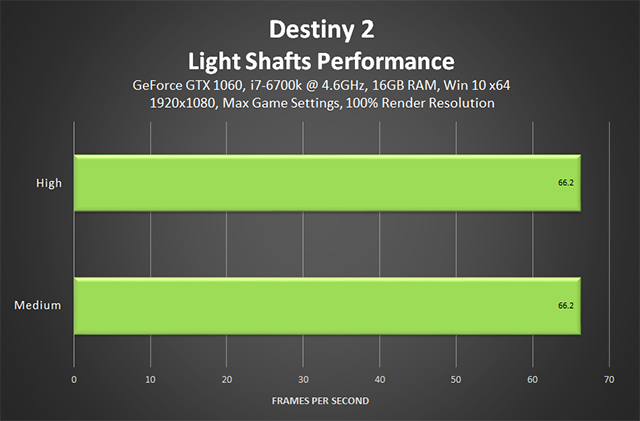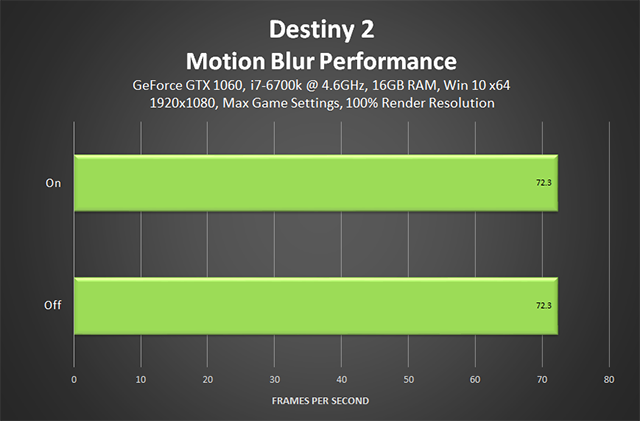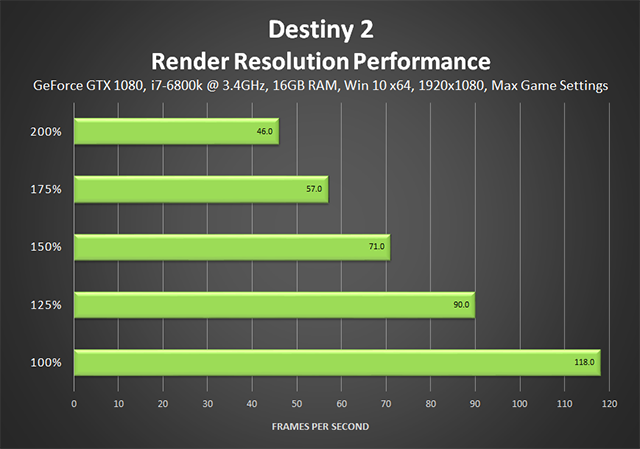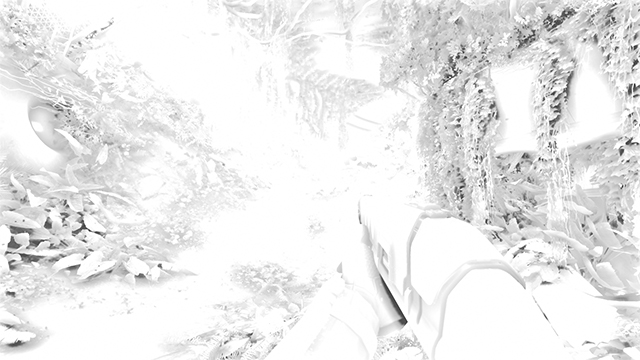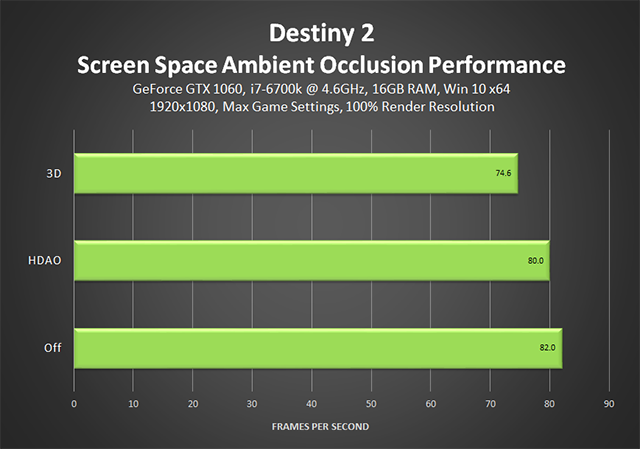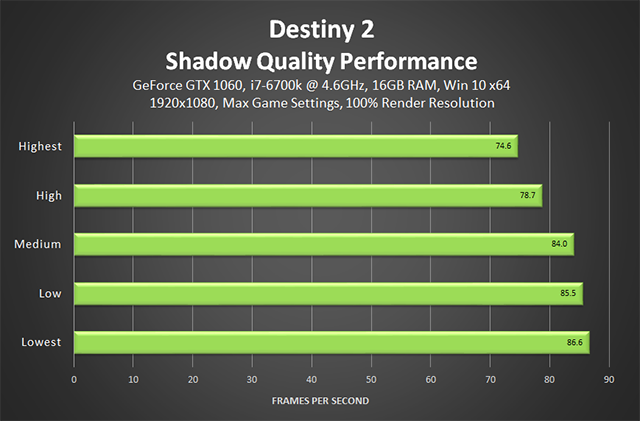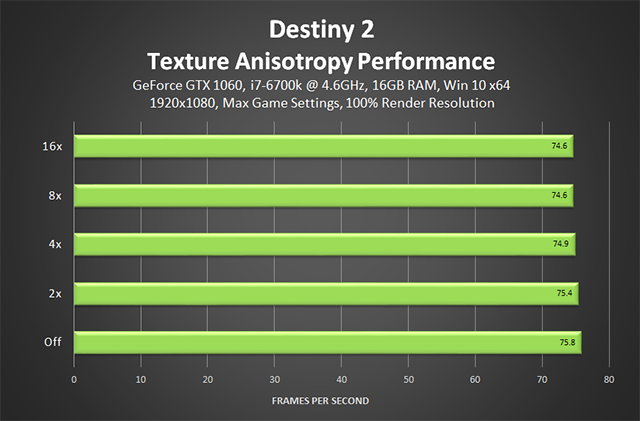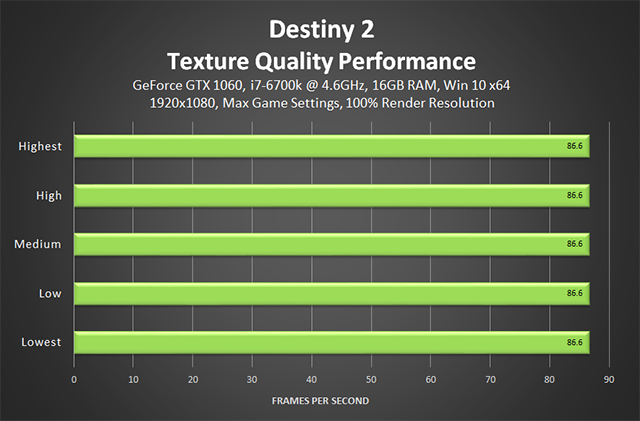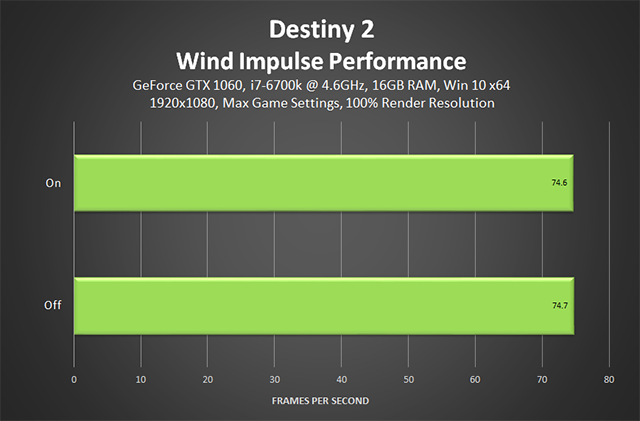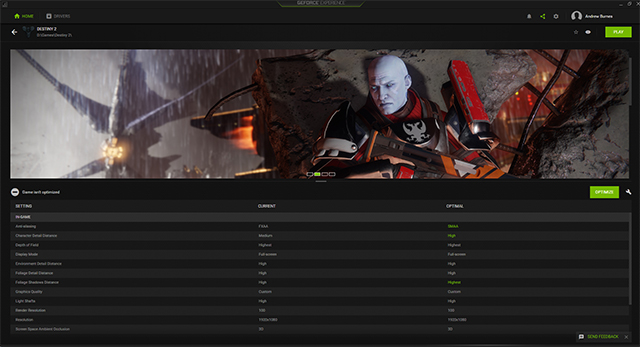《天命2》PC版將於10月24日發行,也是本系列與其獨特的PvE和PvP玩法首度登上電腦平台。
購買此遊戲的玩家將會發現這是一款大作,特色包含無數畫面震撼的戰役、精心設計的六人掠奪任務、4v4多人模式等。《天命2》在技術表現上也不會讓你失望,共有十幾項繪圖設定可供調校,加上豐富的其他音效、遊戲及控制選項。而且高細節等級、快速更新率及優異的解析度縮放技術,更進一步強化整體體驗。
在本指南中,你可透過螢幕截圖與互動式對照圖逐項檢驗這些繪圖設定的影響,瞭解這些設定對效能的影響,檢視建議的效能提升調校方式,並查看建議GPU,以便享受最高品質的《天命2》PC版體驗。
指南內容:
系統需求與60 FPS更新率的建議GPU
如同玩家在《天命2》PC版公測親眼所見,Bungie動作遊戲的適應性極高,可順暢運作於各種新舊系統上。beta測試以來,效能方面又有不少改善,Bungie針對此遊戲最終版所提供的正式系統需求和建議如下:
《天命2》最低系統需求
- CPU:Intel i3-3250 3.5GHz、Intel Pentium G4560 3.5GHz、AMD FX-4350 4.2 GHz或其他同級處理器
- GPU:GeForce GTX 660或其他同等GPU
- RAM:6GB
- 作業系統:Windows 7、8.1或10,僅限64位元版本
- HDD:需要68GB的可用空間
《天命2》建議系統需求
- CPU:Intel i5-2400 3.4 GHz、i5-7400 3.5 GHz、AMD Ryzen R5 1600X 3.6 GHz或同級CPU
- GPU:GeForce GTX 1060 6GB、GeForce GTX 970或同級GPU
- RAM:8GB
- 作業系統:Windows 10 64位元
在NVIDIA,我們經常針對最新遊戲建議適合的GPU,可在高細節等級下達到平均60 FPS以上。但我們對《天命2》的標準更高,尋找最高細節等級的建議GPU,以及能夠加快更新率的配置,讓遊戲愛好者獲得更加順暢的遊戲體驗。
首先,根據數百項基準和無數小時的測試,整理出可提供優異《天命2》PC版體驗的一般建議GPU:
如上圖所示,Bungie建議的GeForce GTX 1060 6GB同時也是我們為《天命2》1920x1080畫面解析度所建議的顯示卡。不過這個評價似乎有點不公平,因為GeForce GTX 1060極為適合《天命2》,能在「最高」預設值下執行遊戲,無DSR式超級取樣,更新率範圍為70-100 FPS,平均87.1 FPS。若這些數據令你難以置信,請參見下方的幀率與幀時間示意圖,親眼確認這驚人結果。
在2560x1440解析度下,GeForce GTX 1070 Founders Edition顯示卡是我們的首選,能在60與70 FPS之間運作,平均更新率為64.9 FPS。
若解析度高達4K (3840x2160),則需要速度更快的顯示卡,而GeForce GTX 1080 Ti的速度為全球第一。若搭配原廠i7-6700K處理器,解析度為4K時,在「高」設定下,平均更新率為96.7 FPS,在「最高」設定下,則為50.2 FPS。因此,我們建議自訂細節等級應介於「高」與「最高」之間,雖然調低少部分設定,但畫質的下降幾乎無法察覺,效能卻大為提升,讓您以60 FPS以上的更新率執行遊戲。
若你偏好更為快速的更新率及幀率,建議選擇能在1920x1080解析度下呈現120 FPS超細膩畫面的GeForce GTX 1070,或能在2560x1440解析度下達到120 FPS更新率的GeForce GTX 1080 Ti。但請留意,以120 FPS更新率運行對CPU處理能力要求頗高,因此強烈建議使用高速,甚至超頻的i7-K或i7-X CPU。如需更多詳細資訊,請參閱GamerNexus與GameGPU上對beta版本的CPU測試。
不論你追求何種遊戲體驗或購買哪款GPU,《天命2》永遠呈現精美畫面,提供優異遊戲體驗。此外,透過GeForce Experience,我們的一鍵式最佳化遊戲設定能針對你的特定CPU與GPU配置,立即套用適當遊戲選項,使更新率達到60 FPS,因此你無需進行任何設定,即可直接開始遊玩《天命2》。若你偏好手動調校設定,請繼續閱讀,瞭解更多關於每一個選項的資訊。
《天命2》繪圖設定
《天命2》包含14種影響遊戲效能與畫面逼真度的選項,以及解析度、視角與VSync選項,並提供色差、動態模糊、影片顆粒等玩家偏好設定的開關。我們將在下方逐一詳細討論14個核心選項,透過互動式螢幕對照圖展示畫質差異,並透過基準值表示相關的效能影響。
最後,我們為GeForce GTX 10全系列GPU進行整體遊戲效能測試,揭露在《天命2》最高細節等級和三種最常見的遊戲解析度下,可達到的幀率。
反鋸齒
反鋸齒能降低鋸齒邊緣的可見度,使畫面看起來更平順、更細膩、更寫實。《天命2》提供快速後製FXAA與SMAA選項,能以最低成本減少整體畫面的鋸齒情形。
檢視下方的1920x1080對照圖,乍看之下,FXAA較SMAA更能有效處理鋸齒情形,但仔細一看,就會察覺到貼圖和較小的遊戲細節顯得模糊。
| 1920x1080互動式對照圖 | ||
| 比較SMAA與FXAA | 比較SMAA與關閉 | 比較FXAA與關閉 |
如上所述,《天命2》是一款經過完善最佳化的遊戲,可在許多GPU上快速運行。若你擁有可在60 FPS以上的更新率下執行遊戲的顯示卡,我們建議套用SMAA,並且透過「渲染畫質」選項提高遊戲內部渲染畫質。如此一來,就無須忍受SMAA的的低反鋸齒程度和FXAA的模糊情形,也能對畫面進行超級取樣,進一步減少鋸齒,改善整體畫質。基本上,這與提高螢幕解析度或套用NVIDIA DSR的作用相同。
舉例來說,請參見下方的3840x2160互動式對照圖,使用SMAA而非FXAA時,幾乎消除所有鋸齒,而且畫面也更加清晰:
| 3840x2160互動式對照圖 | ||
| 比較SMAA與FXAA | 比較SMAA與關閉 | 比較FXAA與關閉 |
在3840x2160下,仍需要一定程度的反鋸齒處理,以銳化特定邊緣,以及使用Alpha材質製成的遊戲元素,如特效、花草與透明表面。在對照圖中,4K解析度的反鋸齒必要性顯而易見,最明顯的地方就是玩家武器正上方的大型物件,以及畫面後方、玩家武器左方的細支架。如需更多範例,請下載各圖檔並使用您最常用的相片檢視器放大查看。
效能: 我們偏好的設定「SMAA」會使更新率下降1.7 FPS,而FXAA只會使更新率下降0.5 FPS。
若你的效能不足,無法啟用「渲染畫質」,你必須考量究竟要減少在某些畫面特別嚴重的鋸齒情形,或是追求更清晰的貼圖與遊戲細節?若你偏好「減少鋸齒情形」,請選擇FXAA;反之,則選擇SMAA。
角色細節距離
為避免影響效能,隨著模型、效果及其他元素與玩家視角距離增加,遊戲就會相應降低細節等級 (LoD)。在《天命2》中,「角色細節距離」設定控制中長距離外看到的角色和NPC網格的LoD,「高」選項的距離提高200%,「中」選項為100%,「低」選項則降為80%。
實際上,設定結果對於畫質的影響難以察覺,如下圖所示。
| 互動式對照圖 | ||
| 比較高與中 | 比較高與低 | 比較中與低 |
防具精細度的變化唯有在放大時才察覺得到,偶爾還會看到半握拳手部的精細度下降。但毫不意外地,在遊戲過程中根本不可能察覺到此差異。
效能: 試圖展現一般效能時,要從持續移動的即時線上遊戲擷取效能資料非常困難,想要展現特定設定的不同細節等級的影響更是完全不可能。幸好,Bungie的工程師透過可停住畫格、內部專用的除錯機制擷取資料,讓我們在本指南中列出每個設定的確切成本。
在角色細節距離方面,Bungie告訴我們使用當今的顯示卡時,角色細節的微小變化對於效能毫無影響。最低規格的系統可能會看到稍微改善;或者,當社交空間擠滿玩家時,也可能會發現效能有所改善。但在一般遊戲過程中,採用最高的角色細節等級完全不會產生相關成本。
景深
遊戲中動畫與過場劇情會採用柔焦、風格化、景深模糊技術,在某些情況下,在社交空間採第三人稱視角與採瞄準視角也會使用相同技術,如下圖所示。
| 互動式對照圖 | ||
| 比較最高與高 | 比較最高與低 | 比較最高與關閉 |
| 比較高與低 | 比較高與關閉 | 比較低與關閉 |
實際上,「低」選項套用基本的低成本模糊濾鏡,而「高」與「最高」選項則在整個畫面套用電影般的散景景深效果,大幅提升柔焦模糊品質。
為了創造散景景深效果,會對場景進行取樣,建立精準模糊的細節。舉例來說,想要對一道黃光套用散景景深效果時,你對場景進行取樣,建立黃色六邊形(或開發人員選擇的任何形狀),在原始光源上方或附近套用效果,同時模糊背景。根據取樣數量,散景景深形狀可能是大致近似原始光源,也可能是清晰、近乎完美的重製品。
使用「最高」選項時,Bungie將遊戲畫面與劇情動畫的取樣數皆提高200%,大幅為改善柔焦細節的精準度及逼真度。相較之下,「高」選項在劇情動畫提高100%,遊戲畫面則是提高150%。
| 景深技術細節 | ||
| 細節等級 | 劇情動畫設定 | 遊戲畫面設定 |
|---|---|---|
| 最高 | 散景模糊 – 200%取樣數 | 散景模糊 – 200%取樣數 |
| 高 | 散景模糊 – 100%取樣數 | 散景模糊 – 50%取樣數 |
| 低 | 簡單模糊,二次 pass | 簡單模糊,一次 pass |
| 關閉 | ||
效能: 對於其他取樣結果使用額外處理能力,大幅提升畫質,但會犧牲效能。舉例來說,根據測試結果,使用「最高」選項時,效能降低6 FPS,而「高」選項則僅降低2.2 FPS。
環境細節距離
如同角色細節距離,環境細節距離修改細節等級,但其影響的對象為建築、懸崖、巨石、道路等各種其他物體。舉例來說,根據與攝影機的距離,以及在畫面中的大小,受影響物體可能僅以較低細節等級顯現,或完全消失,使龜裂路面變成平坦表面。
使用「高」選項時,細節距離提高為正常(中)品質的200%,「低」選項則降為正常的80%,這解釋了為何在下方的互動式對照圖中使用「高」選項時,所有建築、樹木、懸崖、車輛、雕像等物體的細節會大幅改善。
| 互動式對照圖 | ||
| 比較高與中 | 比較高與低 | 比較中與低 |
效能: 儘管細節等級之間有許多差異,「高」環境細節距離在此場景中僅比「中」選項慢1.2 FPS,而「中」選項的執行速度則與「低」選項完全相同。各細節等級的效能影響因場景而異,但一般來說,影響都非常小。
最低規格的系統可能會出現較大的效能差距,因為額外幾何圖形、記憶體用量與繪製呼叫 (draw call) 對這類系統的影響較大。其他系統則建議設定為「高」選項。
視角
若你希望擁有更廣闊的視野,尤其是在顯示器邊緣,就必須提高視角 (FoV)。缺點在於,畫面中央的物體會隨著 FoV 提高而縮小,因此較難察覺或瞄準。不過,一般而言,最好能在視野較寬廣的情況下進行遊戲,因為視野寬廣讓玩家無需不停轉向,偵察從側翼攻擊的敵人。
| 互動式對照圖 | ||
| 比較105度與95度 | 比較105度與85度 | 比較105度與75度 |
| 比較105度與65度 | 比較105度與55度 | |
效能: 增加畫面中顯示的物體會同時增加電腦須渲染的內容,可想而知,效能也會因此降低。以我們的情況為例,55度FoV與105度FoV效能相差11.7 FPS,但此數據會隨著渲染內容而增減。
花草細節距離
花草細節距離顧名思義主要控制《天命2》中出現的花草樹木的細節等級和可見度。使用「高」選項時,細節距離提高為正常(中)的180%,「低」選項則將細節距離降為正常的50%。
在我們的測試遊戲場景中,從「中」選項變更為「高」選項時,花草的數量和逼真度都明顯提升,而「低」選項的畫質大幅下降。其中差異在畫面中央的樹枝上尤其明顯。
| 互動式對照圖 | ||
| 比較高與中 | 比較高與低 | 比較中與低 |
在第二組對照圖中,可發覺使用「低」選項時,部分草地消失不見,前景中礫石的幾何細節也大幅減少,畫面最右方、箱子旁邊的石塊也同樣消失了。
| 互動式對照圖 | ||
| 比較高與中 | 比較高與低 | 比較中與低 |
效能: 花草細節通常是遊戲中負荷較大的部分,《天命2》亦是如此;在類似第一組對照圖的場景中,「高」選項會使效能下降8.7 FPS。若要提升效能,建議選擇「中」選項,因為其只比「低」選項慢4.6 FPS。
根據我們的經驗,使用「中」選項在遊戲過程行中並不會發現逼真度有任何差異,且對於較慢的系統來說,FPS的提升對《天命2》的可玩性可能有顯著影響。
樹葉陰影距離
樹葉陰影距離顧名思義就是調整花草樹木陰影的渲染距離。
實際來看,從「中」選項變更為「高」選項後,花草陰影層次會有所提升;設定為「最高」選項後,花草與樹葉陰影層次皆相應提升,在距離玩家較近的區域渲染更高品質的陰影,改善整體畫質。
| 互動式對照圖 | ||
| 比較最高與高 | 比較最高與中 | 比較高與中 |
清楚可見,降為「中」選項時,許多小花小草的陰影都被完全移除,導致畫質下降,場景深度與真實感降低。
效能: 令人訝異的是,儘管陰影通常會影響效能,但在上方範例中,三種細節等級的FPS差異只有0.3 FPS。甚至在較複雜的場景中,效能成本依然極低,所以沒有理用不使用「高」選項,最低規格的系統自然另當別論,因為達成順暢幀率對它來說已是挑戰。
光束
有人稱之為耶穌光 (God Ray),或是光柱 (Light Ray),Bungie則稱之為光束 (Light Shaft),這些明亮光柱正式名稱為「雲隙光」,形成的時間點包含:看向太陽或月亮、觀看光線照射暗處、亮光穿越環境效果或模擬雲層,或亮光與物體交錯,如下圖所示。
透過這兩張對照圖,可以看出「高」選項提供較平順、解析度較高的效果,捕捉的陰影投射細節也較為細膩,效果的可見度和逼真度也因此提升。
效能: 儘管效果有所差異,但《天命2》的二種畫面空間光束在絕大多數系統中都以相同速度渲染。使用最低規格的系統時,使用者若選擇「中」選項,運作可能較為順暢,但在大部分情況下,二種設定效能都相同。
動態模糊
若希望在衝刺或快雀飛馳時增添速度感,可啟用動態模糊,在遊戲過程中增添不同程度的加速模糊效果。
行走時,效果較不明顯,唯獨畫面角落有些許模糊:
戰鬥與施放特殊技能時也會增添不同程度的模糊效果,強化部分玩家的遊戲體驗。不過,進行競爭激烈的PvP熔爐競技場對戰時,停用動態模糊可能是比較適合的選擇,以便最大程度看清敵人和攻擊。
效能: 動態模糊的啟閉對效能毫無影響,所以開啟與否完全取決於個人偏好。
渲染畫質
如同NVIDIA DSR,渲染畫質能以更高、更細膩的解析度渲染動作,並自動將渲染結果重新調整回顯示器的螢幕解析度。如此一來就能大幅提高整體畫面的逼真度,使畫面看起來更銳利、更清晰,鋸齒也大為減少。渲染畫質直接內建於遊戲中,因此彈性較DSR高,讓《天命2》玩家能在25%與200%的範圍內設定數值,決定著重效能或視覺效果。
在下方的許多互動式對照圖中,可以看到在1920x1080解析度下,將渲染畫質從100%提升至200%的優點,僅需按幾下滑鼠,就能呈現4K (3840x2160) 影像。在這些範例中,優點包括:渲染水草時毫無間隙,細膩度提升,且鋸齒大幅減少;樹木的細節也有所提升,渲染更多樹枝與樹葉;電話線等其他背景細節也更加清晰;水面的高光反射效果提升;畫面左側的光束中陰影更加明顯;倒影更為清楚;整體畫面幾乎沒有鋸齒(還是有些細微鋸齒,但必須將放大影像才能看見)。
若在顯示器的原生螢幕解析度下,效能不足,無法執行《天命2》,渲染畫質選項也能讓你在不犧牲選單與HUD元素的逼真度與清晰度的情況下,降低內部渲染解析度。
反之,若效能充裕,且已經在1920x1080以上的原生解析度下執行,可提高渲染畫質,進一步改善畫質。若你擁有4K顯示器,依然可以將渲染畫質提高至200%,獲得7680x4320的《天命2》遊戲畫面,如第二組影像和對照圖所示。
效能: 由於許多顯示卡都能在1920x1080解析度下,順暢無比地執行經過完善最佳化的《天命2》,許多玩家的配置在提升渲染畫質後,依然能維持60 FPS以上的更新率。另外,25%與200%範圍內的設定彈性,進階使用者也能微調解析度提升程度,以達成特定幀率目標。
螢幕空間環境光遮蔽
螢幕空間環境光遮蔽 (SSAO) 在兩個表面或物體交接的區域,以及物體擋住遊戲中其他鄰近物體受光線照射的區塊,增添接觸陰影效果。採用的環境光遮蔽技術與效果品質會影響陰影的準確度,以及遮蔽程度較低時,是否形成新的陰影。若沒有螢幕空間環境光遮蔽,畫面會顯得平淡而不真實,且物體看起來很像是浮在空中。
《天命2》玩家可選擇HDAO(高解析度環境光遮蔽)與3DAO(3D環境光遮蔽),後者為較先進的技術,可在《天命2》遊戲中產生更為自然的環境光遮蔽陰影效果,提高幾乎所有遊戲細節的深度,進而提升各個場景的逼真度。
在下方場景中,請留意前景中的金屬物體,3DAO為排列緊密的物體提供更寫實、更深沉的陰影,且畫面中的光線亮度也處理得更好,如同從金屬管前方的物體上較深沉的陰影所示。相較之下,HDAO陰影效果的深度與暗度都相同,不受周圍條件影響。
| 互動式對照圖 | ||
| 比較3D與HDAO | 比較3D與關閉 | 比較HDAO與關閉 |
切換至只顯示環境光遮蔽陰影的除錯畫面,可以發現HDAO不精準地將程度相同的陰影效果套用至場景中的絕大部分邊緣和物體,完全無視大部分因素。舉例來說,草叢底部葉片交錯的地方陰影理應較深沉,結果卻是為每片葉片加上一層陰影;光線較強的區域中,物體被賦予的環境光遮蔽陰影,在一般遊戲過程中,可能會顯示成難以察覺的黑色光圈;而更小的細節不是遭到忽略,就是過度遮蔽。
3DAO技術的品質和效力都有所提升,可在最小物體、太空船引擎內凹部分等其他較高級的環境光遮蔽技術應精準賦予陰影的表面與遊戲元素上,產生準確的陰影效果。除此之外,3DAO可將不同強度與深度的較柔和陰影投射至更廣的表面區域,呈現品質更高、更寫實的遊戲畫面。
仔細觀察這個全新的複雜場景,右側的垂掛植物和左下方的層疊植物讓3DAO的優勢顯而易見。更細膩的強化表現包含霰彈槍表面及周圍,以及地面上無數花草的絕佳陰影效果。
| 互動式對照圖 | ||
| 比較3D與HDAO | 比較3D與關閉 | 比較HDAO與關閉 |
此場景的僅環境光遮蔽視圖再次顯示HDAO不真實且無變化的陰影效果,無法完美展現場景的深度及細節,同時照明也十分有限。
觀察最後一組對照圖與僅環境光遮蔽視圖,HDAO與3DAO之間的明顯品質差異再次一覽無遺,後者在每一個表面本身和周圍營造更優異、更自然的環境光遮蔽陰影效果。
| 互動式對照圖 | ||
| 比較3D與HDAO | 比較3D與關閉 | 比較HDAO與關閉 |
效能: 啟用環境光遮蔽對效能的影響可能較為明顯,但使用HDAO時,只會使寶貴的更新率降低2 FPS。相較於在關閉環境光遮蔽的情況下進行遊戲,HDAO的畫質優異許多,絕對是低規格系統使用者的理想選擇。若效能充裕,更可開啟3DAO以大幅改善畫質,7.4 FPS的代價確實高昂,卻值回票價。
陰影品質
為了營造逼真且引人入勝的世界,並強化劇情動畫與過場動畫,陰影不可或缺。因此,遊玩任何一款遊戲時,建議優先啟用較高品質的陰影效果,再決定是否啟用額外特效與其他強化設定。
在《天命2》遊戲中,共有五種動態陰影細節等級,從「最低」開始,提供更好的陰影品質、更高的陰影解析度,以及更長的陰影繪製距離。詳情請見下表。
| 陰影品質技術細節 | ||||
| 細節等級 | 光影解析度等級 | 聚光燈陰影解析度等級 | 陰影級聯距離乘數 | 聚光燈陰影取樣數等級 |
|---|---|---|---|---|
| 最高 | 200% | 200% | 140% | 125% |
| 高 | 200% | 200% | 140% | 100% |
| 中 | 100% | 100% | 100% | 100% |
| 低 | 66% | 100% | 80% | 66% |
| 最低 | 33% | 50% | 80% | 66% |
下方的第一組影像與對照圖主要顯示各種細節等級的陰影解析度和品質。一旦選擇較低的設定,就會發現系統不再渲染遠處的陰影,尤其是遺跡表面和周圍。
| 互動式對照圖 | ||
| 比較最高與高 | 比較最高與中 | 比較最高與低 |
| 比較最高與最低 | 比較高與中 | 比較高與低 |
| 比較高與最低 | 比較高與低 | 比較高與最低 |
| 比較低與最低 | ||
觀察第二組對照圖,可以更清楚看到細節等級較低時,陰影覆蓋範圍也隨之變小。放大畫面後,甚至會發現設定為次佳的「高」選項時,樹葉與小型物體的陰影遭到移除。
| 互動式對照圖 | ||
| 比較最高與高 | 比較最高與中 | 比較最高與低 |
| 比較最高與最低 | 比較高與中 | 比較高與低 |
| 比較高與最低 | 比較高與低 | 比較高與最低 |
| 比較低與最低 | ||
效能: 除了調整解析度的渲染畫質選項外,陰影品質是《天命2》中效能需求最高的設定,比起「最低」選項,「最高」選項會使更新率多下降12 FPS。
若要稍微提升效能,建議將陰影品質從「最高」降為「高」,可使更新率提高4.1 FPS。若降為「中」,則可再提高5.3 FPS,但我們不建議這麼做,因為這會大量移除背景陰影,影響畫質。
質感異向性
「質感過濾」、「異向過濾」、「質感異向性」等其他類似名稱的選項皆控制貼圖的銳利度,對於遠處、斜角與畫面側邊的物體影響特別明顯。未經過濾的表面會顯得模糊,且畫質可能大幅下降。
| 互動式對照圖 | ||
| 比較16x與8x | 比較16x與4x | 比較16x與2x |
| 比較16x與關閉 | 比較8x與4x | 比較8x與2x |
| 比較8x與關閉 | 比較4x與2x | 比較4x與關閉 |
| 比較2x與關閉 | ||
| 互動式對照圖 | ||
| 比較16x與8x | 比較16x與4x | 比較16x與2x |
| 比較16x與關閉 | 比較8x與4x | 比較8x與2x |
| 比較8x與關閉 | 比較4x與2x | 比較4x與關閉 |
| 比較2x與關閉 | ||
效能: 由於16x只會使更新率下降1.6 FPS,因此實在不需要降低質感過濾的倍數,尤其是在低解析度下,此舉對畫質的影響會特別明顯。
質感品質
《天命2》的質感品質設定可調整各種貼圖的清晰度,影響廣大的《天命2》世界中每個地區的所有表面與物體。特別值得一提的是,近距離與遠距離貼圖的Mipmap解析度經過調整,可降低Video RAM(VRAM)需求,方便舊型GPU將所有必要貼圖載入有限的記憶體中,避免因經常載入與卸載超出可用空間的貼圖而出現延遲與停格情形。
| 質感品質技術細節 | ||
| 細節等級 | 質感解析度(近) | 質感解析度(遠) |
|---|---|---|
| 最高 | 100% | 25% |
| 高 | 50% | 25% |
| 中 | 50% | 12.5% |
| 低 | 25% | 12.5% |
| 最低 | 25% | 6.25% |
| 互動式對照圖 | ||
| 比較最高與高 | 比較最高與中 | 比較最高與低 |
| 比較最高與最低 | 比較高與中 | 比較高與低 |
| 比較高與最低 | 比較高與低 | 比較高與最低 |
| 比較低與最低 | ||
在遊戲中,你可在設定畫面最上方看到便利的VRAM量尺,依所有選擇的選項顯示視訊卡記憶體佔用量。根據我們的測試結果,最高設定在1920x1080下僅耗用2.6GB的VRAM記憶體,若將渲染畫質提升至200% (3840x2160),則佔用3.2GB。在4K解析度下,若將渲染畫質提升至200% (7680x4320),可看到VRAM量尺僅達到5.5GB,考量到4K與「8K」的標準記憶體需求,這個數字可以說是破紀錄的低。
簡言之,若你有3GB以上的VRAM記憶體,只要GPU效能許可,可以放心在1920x1080解析度下將貼圖設為「最高」,並採用其他許多設定的最佳選項。請留意,你需要重新啟動《天命2》,質感品質的變更才會生效。
效能: 現今系統執行各細節等級的速度皆相去不遠,不過使用「最低」或「低」選項時,最低規格系統的速度可能會些微提升。
風力推動
啟用「風力推動」設定時,子彈衝擊、手榴彈、超能力、腳步或甚至交通工具推進器都會造成花草移動和彎曲。
動作更激烈時,如下圖所示,花草會明顯擺動,讓世界更具動態感、回饋感和寫實感。
在其他情況下,風力推動效果則相對細膩,僅會使花草樹木隨風搖曳,或在奔跑或駕駛快雀經過時暫時飄動。
效能: 只要付出微不可察的0.1 FPS,就能為《天命2》世界增添畫龍點睛的動態感。
設定總結
若你看過本指南一開始的《天命2》建議GPU,就會知道Bungie的射擊遊戲能在GeForce GTX 10全系列GPU與速度相當的前代GPU上順暢運作。
然而,若要提升效能,我們的互動式對照圖與基準值已經告訴你可在不嚴重影響畫質的情況下調降幾個設定:
- 景深:雖然使用「高」景深,會讓幾個場景與劇情動畫看起來失色不少,但在遊戲期間,更新率卻可提高近近4 FPS
- 視角:使用95度視角而非105度,可使更新率提高2.4 FPS
- 花草細節距離:從「高」調為「中」後,更新率提高4.1 FPS
- 螢幕空間環境光遮蔽:使用效果較差的HDAO可大幅提升效能,達5.4 FPS。
- 陰影品質:「高」陰影品質依然呈現絕佳畫面,同時能使更新率提高4.1 FPS。
變更這五項設定一共能使效能提升20 FPS,而畫質的差異在激烈戰鬥中幾乎不可能察覺。或者,你也可以試用我們一鍵式GeForce Experience最佳化遊戲設定,立即針對你的系統完成最佳設定。
GeForce體驗:一鍵式最佳化遊戲設定
GeForce Experience是所有GeForce GTX使用者的實用工具,讓使用者以最輕鬆的方式設定並套用《天命2》的14項遊戲設定,享受順暢、愉悅的60 FPS體驗。除了最佳化超過500款遊戲,我們免費的GeForce Experienc應用程式可自動更新驅動程式與設定檔,透過ShadowPlay錄製並串流遊戲影片,透過贈獎活動提供免費遊戲與硬體,並將電腦遊戲無線串流至NVIDIA SHIELD裝置。
GeForce Experience遊戲建議設定將GPU與CPU等其他多項因素納入考量,只要按一下就能套用,並隨著開發商更新檔與NVIDIA驅動程式更新進行更新,以持續改善效能。一鍵式設定解決方案極適合想單純玩遊戲的玩家,以及對最佳體驗遊戲設定不甚熟悉的玩家。
《天命2》Game Ready驅動程式
在10月24日遊玩《天命2》前,請務必先前往GeForce Experience下載我們的《天命2》GeForce Game Ready驅動程式,以獲得最佳《天命2》體驗。驅動程式會在遊戲上線前不久釋出,其中包含最新的《天命2》效能最佳設定與調校,以及其他Game Ready好禮。
《天命2》PC版:10月24日發表
《天命2》PC版提供身歷其境的遊戲體驗,這一切都歸功於高渲染畫質與絕美細節等級,再加上電腦顯示器的高更新率、數十種內建設定選項,以及本身對G-SYNC、GeForce Experience、GeForce Experience Share、DSR、GameStream、SLI等電腦技術的支援能力。
最棒的是,你可以透過價格實惠的硬體(如GeForce GTX 1060)享受頂尖的PC版遊戲體驗。然而,若要獲得更高的幀率與更新率,可選購GeForce GTX 1070,甚至更進一步選擇GeForce GTX 1080或GeForce GTX 1080 Ti,在4K解析度下享受最細膩的遊戲歷程。
如需詳細資訊,請參閱Bungie的建議系統規格與我們的建議內容。
請注意,若你決定一口氣獲得最佳電腦體驗,請在向合作夥伴購物時,選擇隨附一套《天命2》遊戲的GeForce GTX 1080與1080 Ti顯示卡、系統及筆記型電腦,限期活動,要買要快在此處瞭解所有詳細資訊。
誠摯感謝Activision與Bungie為撰寫本指南提供可貴的協助。